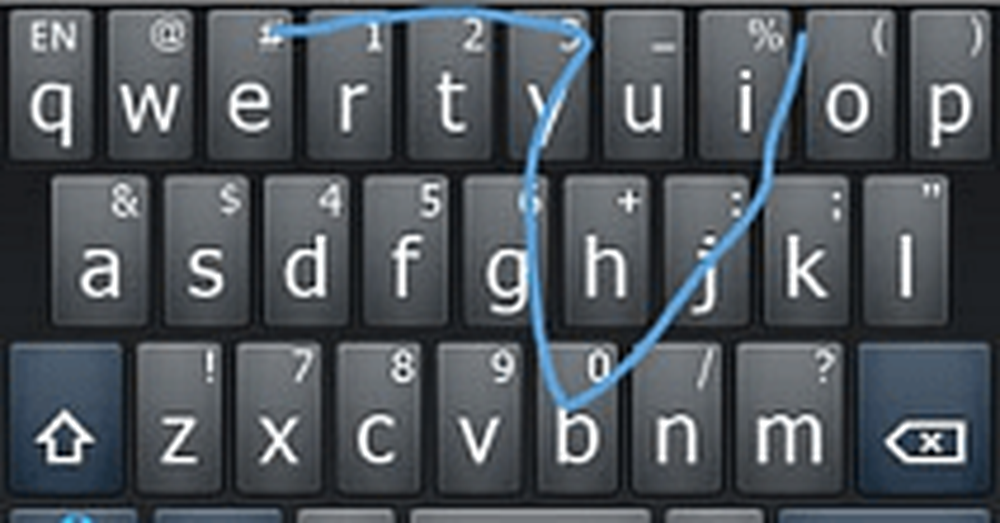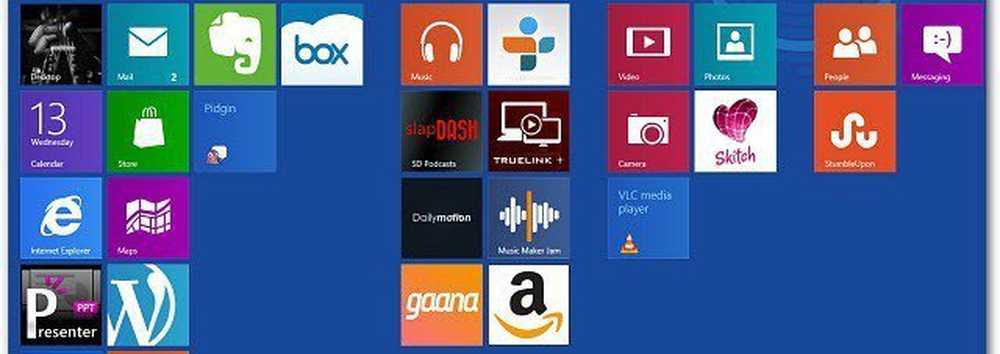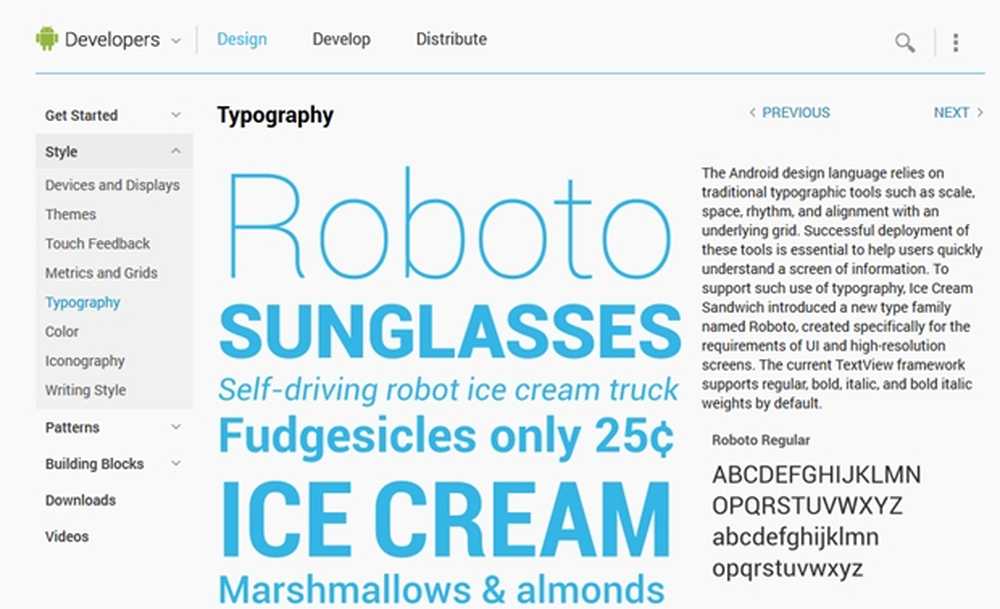So ändern Sie Ihr Amazon-Passwort

Nachdem Sie sich bei Ihrem Amazon-Konto angemeldet haben, klicken Sie auf den Abwärtspfeil unter Ihr Konto und klicken Sie auf Ihr Konto.
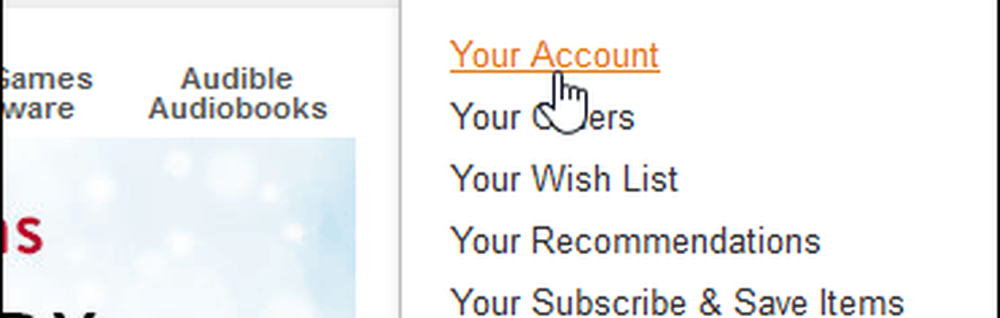
Scrollen Sie nach unten zu die Einstellungen und klicken Sie auf Login- und Sicherheitseinstellungen> Passwort> Bearbeiten
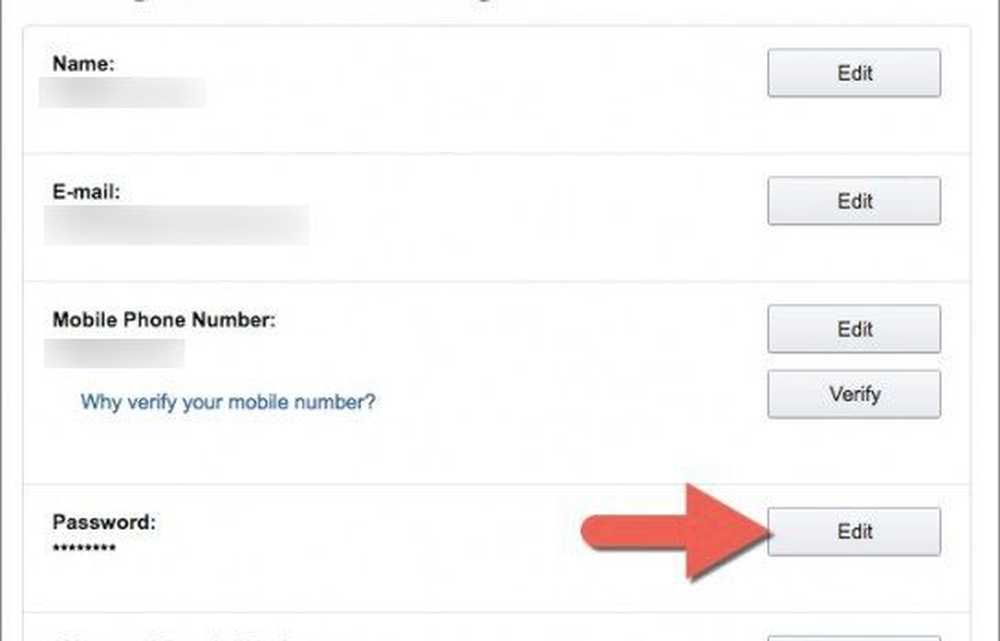
Wählen Sie ein sicheres Passwort
OK verlangsamen Sie Partner! Bevor Sie ein neues Passwort auswählen, bitte bitte bitte Lesen Sie diesen groovyPost-Artikel, in dem ich beschrieben werde, wie Sie ein sicheres Kennwort erstellen, an das Sie sich erinnern können. Ein schwaches Passwort ist so gut wie kein Passwort. Amazon erfordert nur ein aus sechs Zeichen bestehendes Passwort. Daher ist es wichtig, dass Sie zuerst meinen Artikel lesen und ein qualitativ hochwertiges Passwort für Amazon und andere Online-Konten erhalten.
Bereit? Haben Sie ein starkes Passwort oder eine Passphrase im Sinn? Perfekt, geben Sie Ihr aktuelles Passwort zusammen mit Ihrem neuen, extrem sicheren Passwort ein und klicken Sie auf Save change!
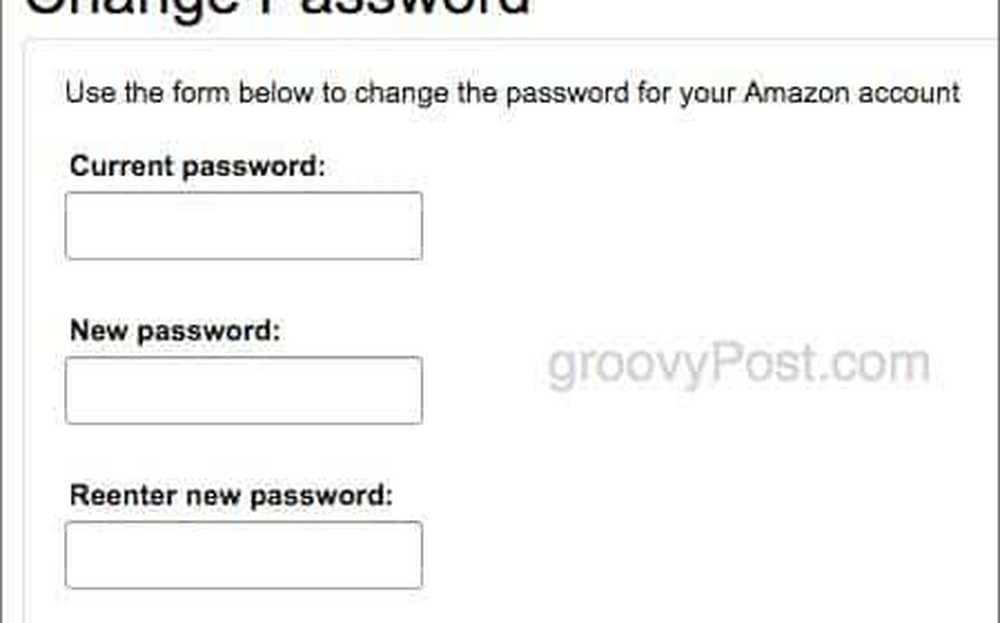
Nachdem Sie nun ein großartiges neues Passwort haben, können Sie Ihr Konto wirklich schützen, indem Sie die Zwei-Faktor-Authentifizierung für Ihr Amazon-Konto aktivieren. Die Zwei-Faktor-Authentifizierung sollte für alle Online-Konten aktiviert sein. Um mehr über die Zwei-Faktor-Authentifizierung zu erfahren, werfen Sie einen Blick in unseren Leitfaden, der beschreibt, was und warum und wie die beliebtesten Online-Dienste aussehen.
Anmerkung des Herausgebers - Artikel ursprünglich veröffentlicht am 24.09.2016. Aktualisiert am 03.03.2017.